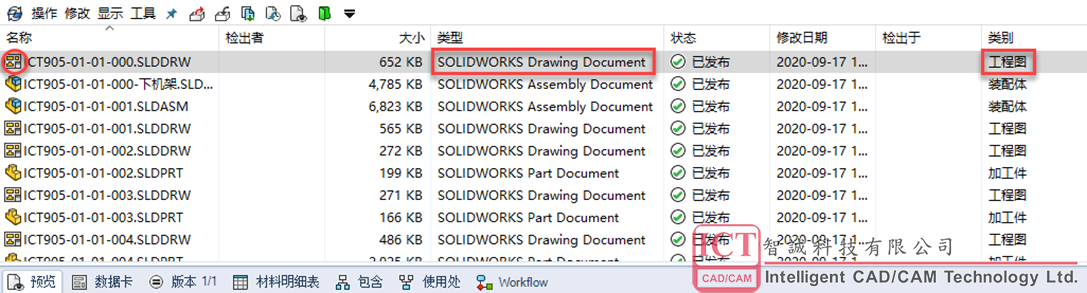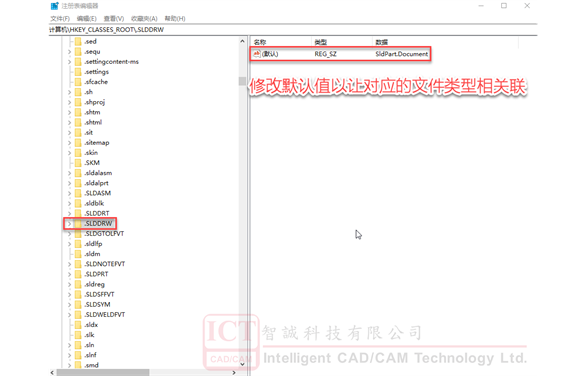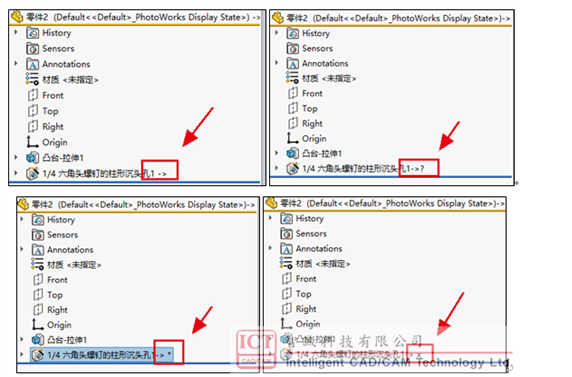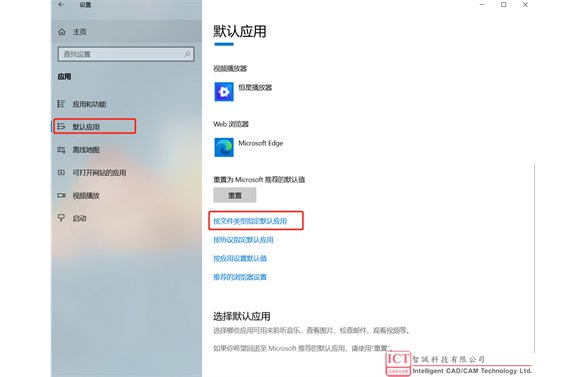PDM视图中文件类型列显示“SLDPRT文档”和错误的零件图标
日期:2022-06-24 14:21:57 发布者: ICT-Zachary 浏览次数:次
问题分析:当 SOLIDWORKS 软件未正确关联文件类型时,会发生此行为。在这种情况下,“文件类型”列在库视图中显示的值与在本地 Windows 资源管理器文件夹中为相同文件显示的值不同。如图所示:
问题分析:当 SOLIDWORKS 软件未正确关联文件类型时,会发生此行为。在这种情况下,“文件类型”列在库视图中显示的值与在本地 Windows 资源管理器文件夹中为相同文件显示的值不同。如图所示:

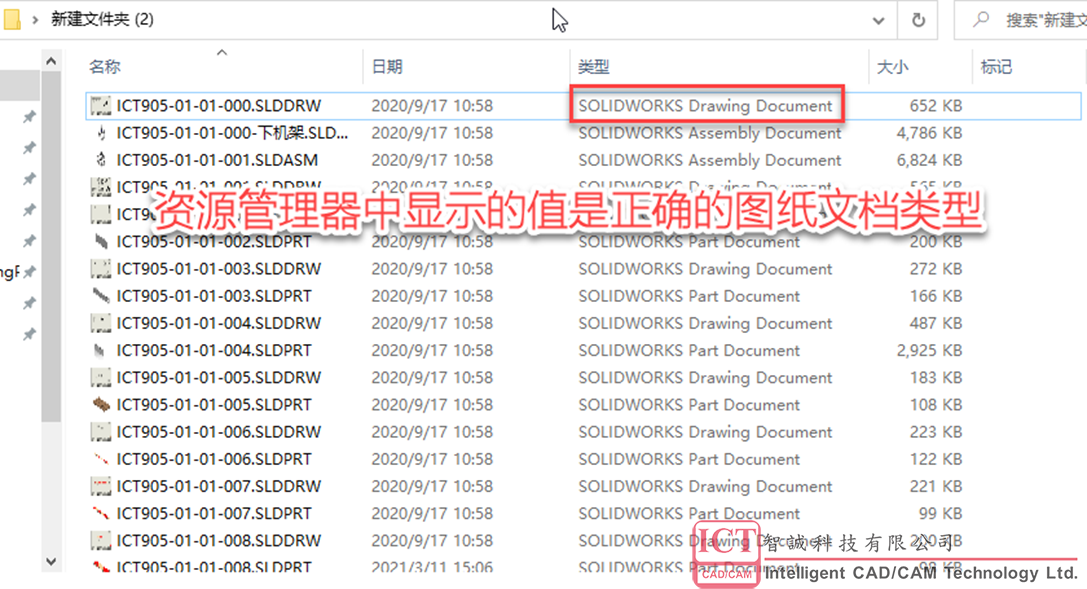
导致这种情况可能的原因是:在安装 SOLIDWORKS 之后,安装了另一个管理 SOLIDWORKS 扩展的应用程序并重新关联了扩展。例如,在安装 SOLIDWORKS 后,安装了 eDrawings。
当遇到如上情况时, 请检查的以下注册表项的“(Default)”值:
[HKEY_CLASSES_ROOT\.sldprt]
[HKEY_CLASSES_ROOT\.sldasm]
[HKEY_CLASSES_ROOT\.slddrw]
它们的值应显示“SldPart.Document”、“SldAssem.Document”或“SldDraw.Document”,具体取决于文件类型。如果显示其他值,例如“eDrawings.eprt”,这表示文件类型已与其他应用程序关联。
解决方法是:当检查与实际文件类型的值不符时,更新 Windows 注册表值以更正条目,然后重新启动系统。也可以将值与正常运行的系统进行比较,以确保输入正确的值,如图所示。
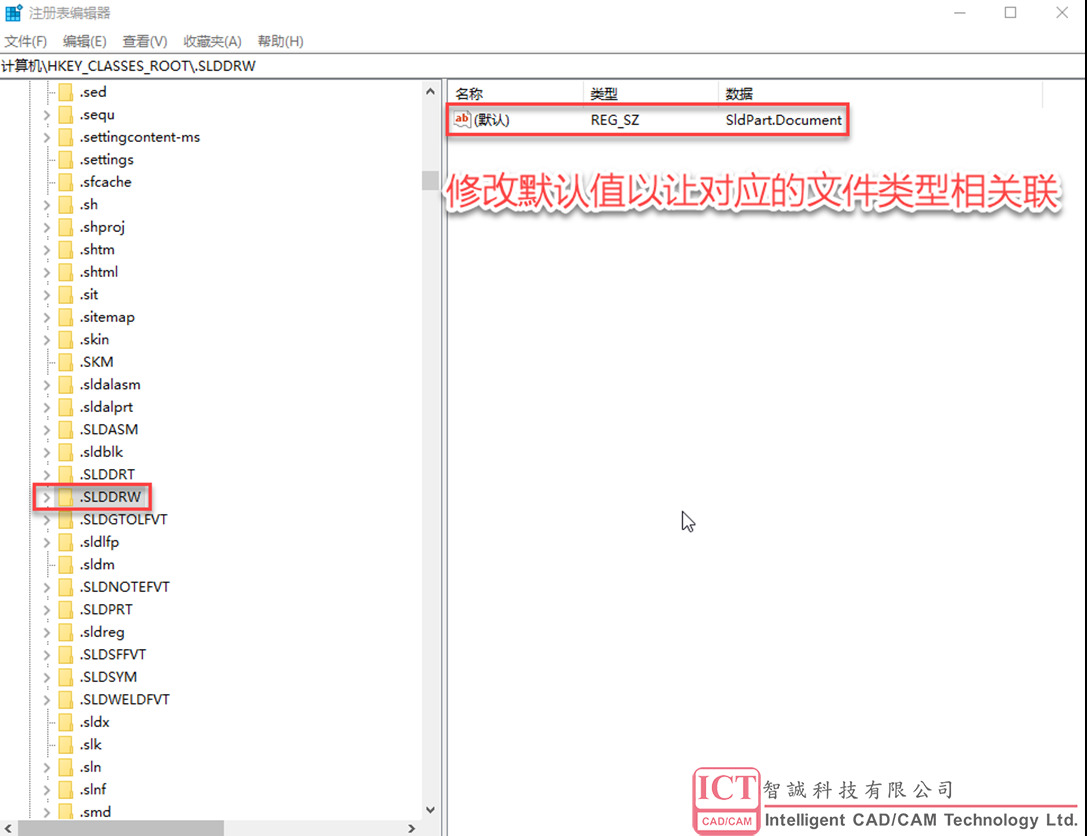
把文件类型的“(Default)”值修改完并重启系统后,重新进入资源管理器库视图中“文件类型”列显示正常,如图所示: